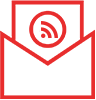講座前準備
- 演講者枱面

- 按照圖示接駁所需器材
- 開啓電源包括手提電腦、環型燈、收音器、投影機
- 連接手提電腦和投影機
- 檢查手提電腦是否已連接WiFi
- 下載演講PowerPoint並儲存於手提電腦內
- 插入活動海報於演講PowerPoint的第一頁及最後一頁
- 加入Zoom會議
- Zoom的設定
- 在工具列上按「分享畫面」,分享演講PowerPoint
- Zoom的設定
- 控制台枱面

- 按照圖示接駁所需器材
- 開啓電源包括手提電腦、收音器、無線滑鼠
- 連接兩部藍芽收音器並放近揚聲器
- 檢查2部手提電腦是否已連接WiFi並登入自助組織Facebook
- 擺放演講者手提電腦的無線滑鼠於控制台枱面
- 建立Zoom會議
- Zoom的設定
- 在右上角按「檢視」並選擇「演講者」
- 在工具列上按「開啓視訊」
- 按「開啟視訊」右上角箭咀,在選取攝影機內選擇所需網路攝影機
- 在工具列上按「錄製」
- Zoom的設定
- Facebook串流直播方法
在Zoom工具列上按「更多」並選擇「在Facebook上直播」,然後按「開始直播」。
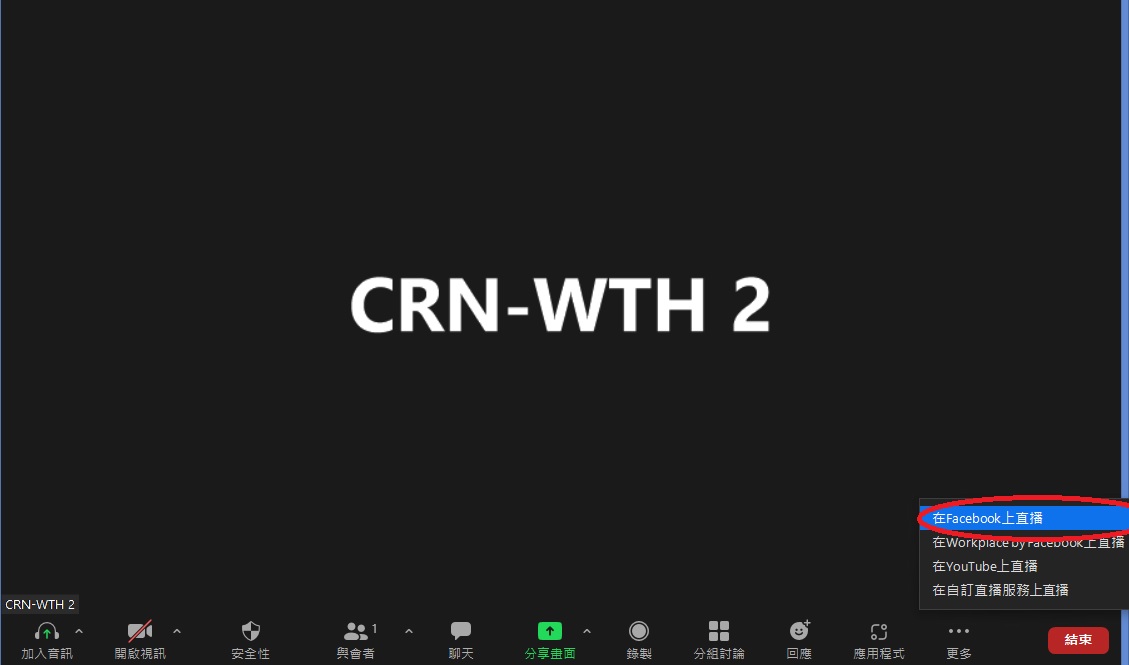
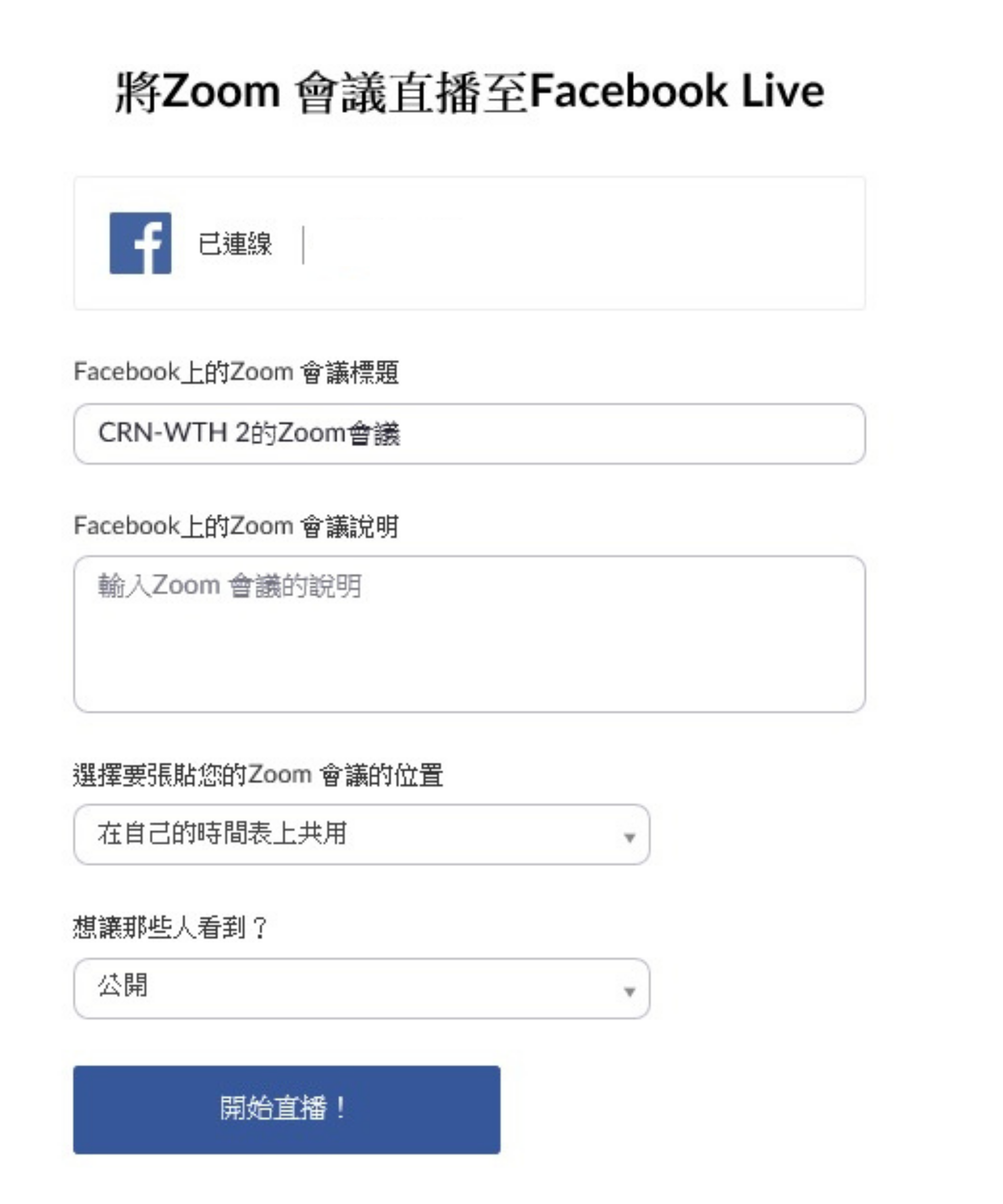
參考︰自助組織講座平面圖 (下載平面圖)
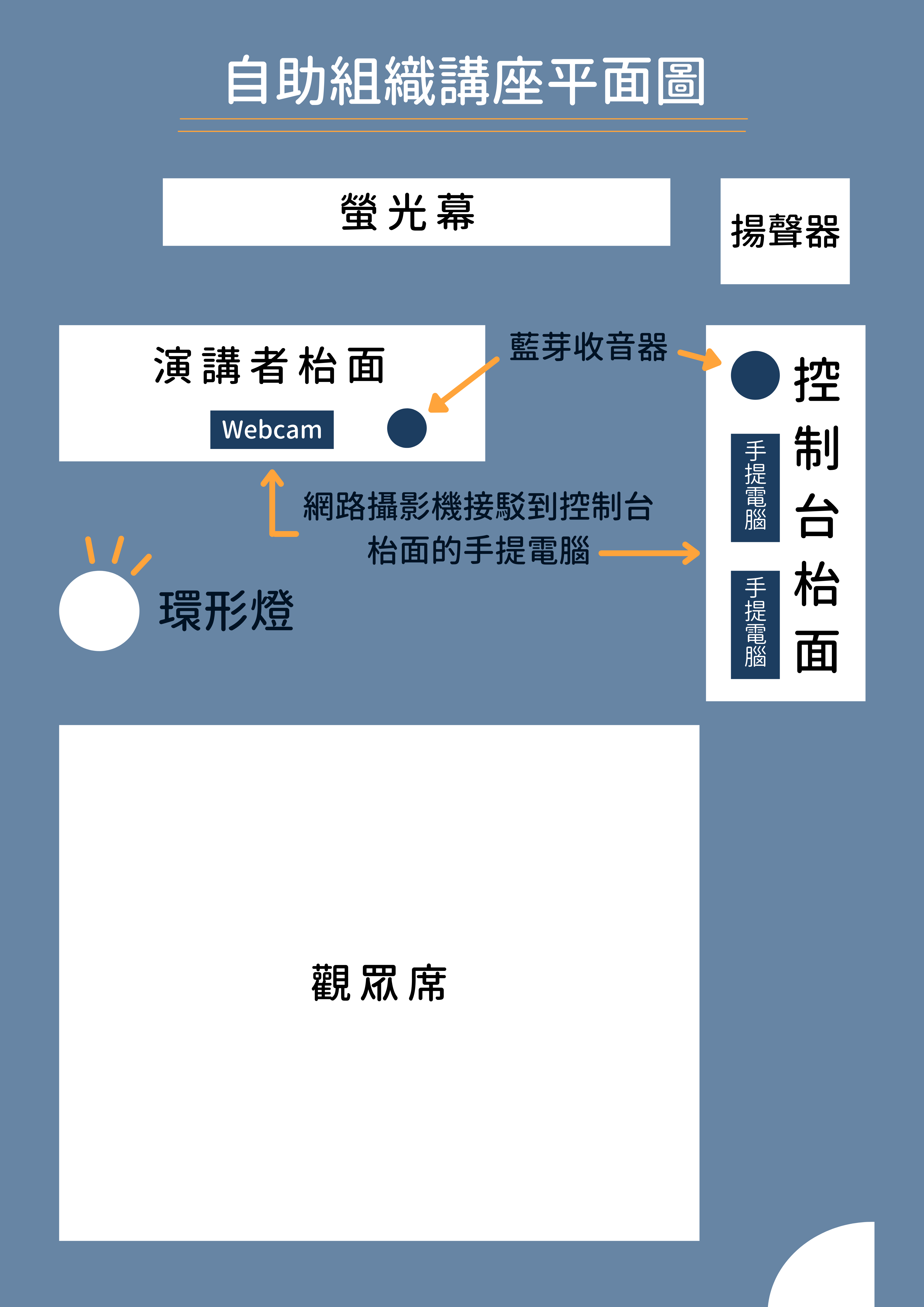
Tags: 網上工具, Zoom
| 你認為這篇文章內容能幫助你嗎? |